Propaganda
O Windows 8 sofreu algumas críticas por ficar preso entre uma interface de desktop e uma interface moderna, e a função de pesquisa não é diferente. Felizmente, as funções de pesquisa são bastante robustas quando você se acostuma com elas. Vamos dar uma olhada nas formas modernas e na área de trabalho de pesquisar seu computador e a Internet no Windows 8.
Pesquisa Moderna
Você pode melhorar a velocidade e eficiência do Windows 8 5 maneiras de aumentar a velocidade e a eficiência no Windows 8O Windows 8 tornou você mais lento? Vamos colocar você de volta ao ritmo! Da inicialização ao desligamento e tudo mais - deixe-nos mostrar os melhores ajustes e atalhos para usar o Windows 8 com eficiência. consulte Mais informação de muitas maneiras diferentes, e aprender a pesquisar rapidamente em seu novo sistema operacional ajudará. Primeiro passo, encontrar a função de pesquisa.
Em um tablet ou dispositivo com tela sensível ao toque, a maneira mais fácil é deslizar do lado direito para acessar o menu Charms e, em seguida, tocar no ícone de pesquisa na parte superior dele.
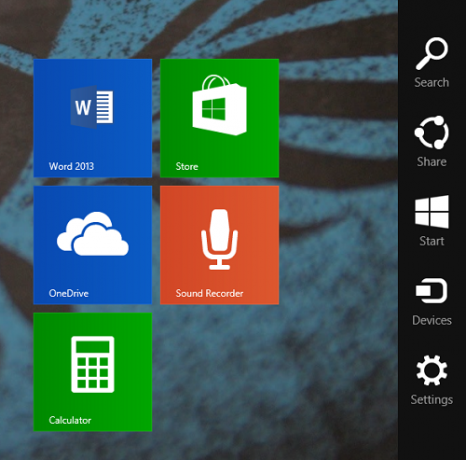
Em um desktop ou dispositivo sem tela sensível ao toque, você pode mover o mouse para o canto superior direito e, em seguida, mover para baixo para acessar o menu Charms, a partir do qual você pode selecionar Pesquisar, ou você pode simplesmente pressionar Windows + S no seu teclado.
Outra opção é pressionar a tecla Windows para voltar à tela inicial e começar a digitar. Digitar na tela inicial abrirá automaticamente a caixa de diálogo Pesquisar e começará a preenchê-la.
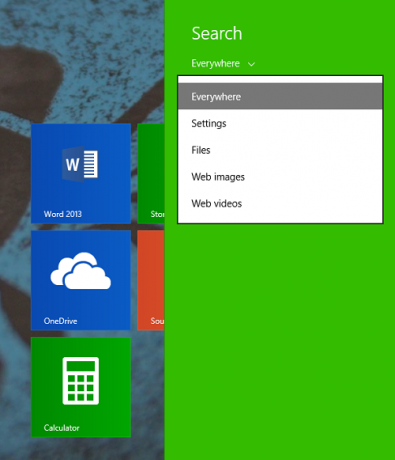
De qualquer maneira, uma vez na interface de Pesquisa moderna, ele irá, por padrão, pesquisar em todos os lugares, o que significa configurações, arquivos, aplicativos e a Internet, mas você pode selecionar a pesquisa em apenas um lugar, se desejar.
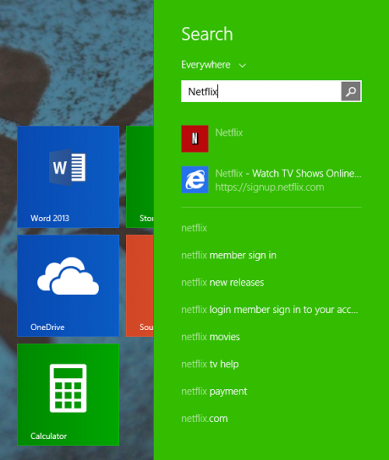
Conforme você digita, a barra lateral é preenchida com as soluções possíveis, e pressionar Enter abrirá automaticamente a primeira opção, tornando-a uma maneira incrivelmente rápida de acessar qualquer coisa em seu computador.
Se você não conseguir encontrar o que deseja nesta barra lateral, pode clicar na lupa e ela abrirá o aplicativo de pesquisa, desenvolvido pelo Bing, para uma pesquisa completa.
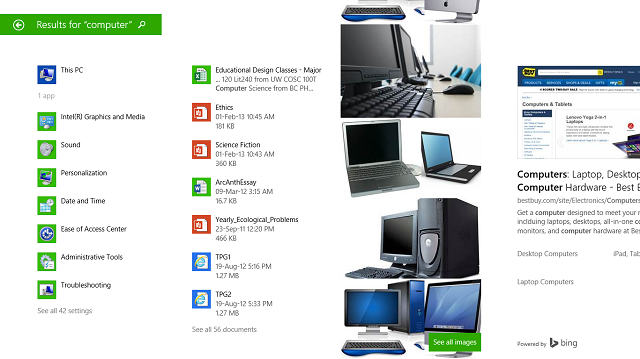
Como você pode ver acima, a pesquisa por “computador” retornará os respectivos aplicativos e configurações, documentos que contenham a palavra “computador”, bem como uma imagem e uma pesquisa na web.
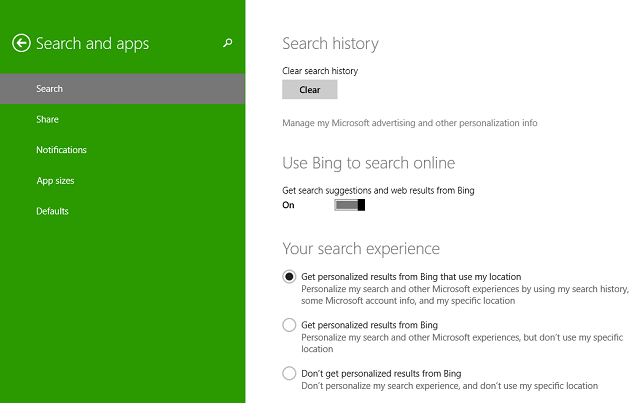
Para personalizar essa experiência, você pode abrir o menu Charms novamente, ir para Configurações (ou apenas pressionar a tecla Windows + I) e, em seguida, Alterar as configurações do PC. Clique em Search And Apps e você verá a tela acima, onde poderá limpar seu histórico de pesquisa ou alternar entre Bing, rastreamento de localização e SafeSearch.
Pesquisa na área de trabalho
A Microsoft se livrou de muitos recursos do Windows 8 8 recursos ausentes no Windows 8 e como recuperá-losA Microsoft removeu uma variedade de recursos do Windows 8. Muitos deles não são grandes perdas para a maioria das pessoas, mas são se você depender deles. Felizmente, o Windows 8 ainda não é uma operação móvel bloqueada ... consulte Mais informação , mas eles decidiram manter o velho e confiável File Explorer na área de trabalho. A partir daqui, você pode pesquisar exatamente como fazia antes, mas com uma série de opções para encontrar melhor o que você precisa. Depois de clicar na caixa de pesquisa, a guia Pesquisar aparecerá na parte superior com todas as suas opções.
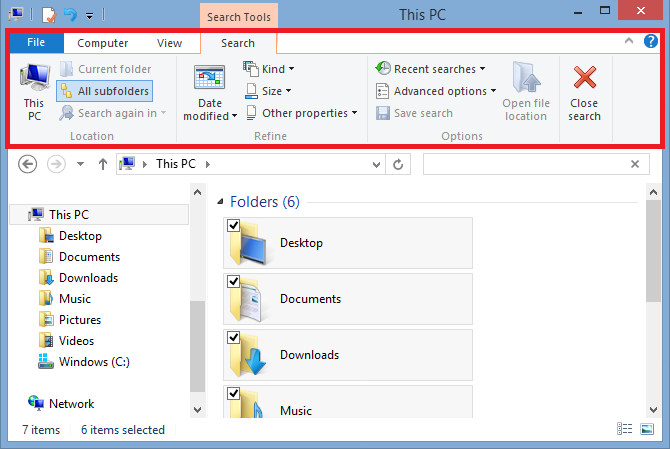
Quando você começa a digitar na barra de pesquisa, as opções aparecem para qualquer pasta que você selecionou. Você pode ajustar o local da pesquisa escolhendo uma pasta diferente ou navegando na seção Local da guia Pesquisar. A partir daqui, você pode escolher olhar apenas a pasta atual ou todas as subpastas incluídas, neste PC (o que pode demorar um enquanto, uma vez que verifica tudo), ou pesquisar novamente em um local diferente ou na Internet (o que abrirá a Internet Explorador).
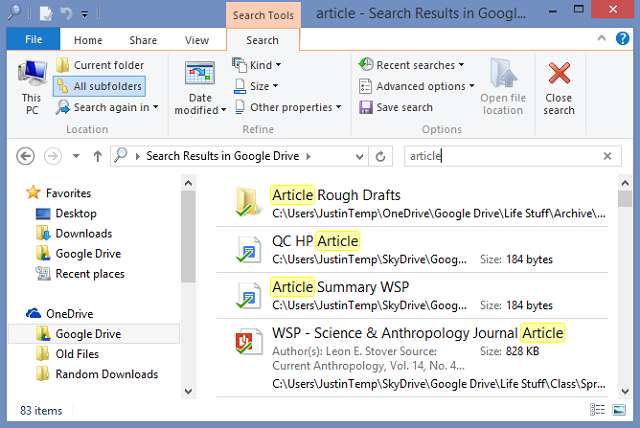
Na seção Opções à direita, você pode escolher abrir o local do arquivo em vez de abri-lo diretamente, salve sua pesquisa por mais tarde (mais útil se salvo na área de trabalho, mas também visível em Favoritos no Explorador de Arquivos), visualize suas pesquisas de pesquisa ou (em Opções avançadas), você pode escolher se pesquisa em conteúdo de arquivo, arquivos de sistema ou arquivos compactados, bem como escolher exatamente quais arquivos são indexado.
A seção Refinar permite muito mais personalização para examinar as centenas de opções que você pode encontrar para qualquer pesquisa. Em Tipo, você pode classificar por documentos, fotos, músicas, etc.; em Tamanho, você pode classificar por tamanho em KB ou MB; e em Outras propriedades, você pode encontrar opções para marcas, data da tomada, tipo, nome, caminho da pasta e classificação.
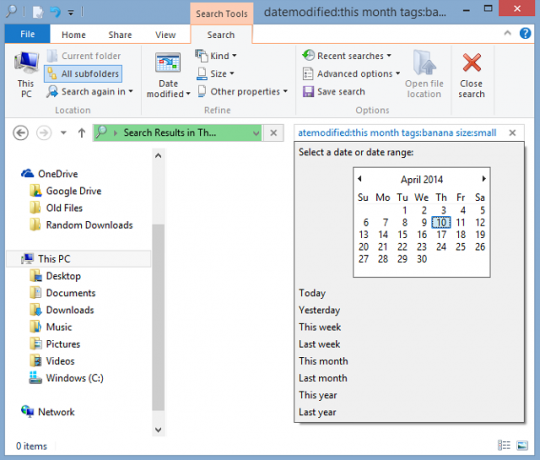
Ao selecionar essas opções, você pode editá-las clicando à direita do termo de pesquisa que aparece na caixa. Acima, cliquei com o botão direito na palavra “mês” para obter essa visualização de um calendário, para que eu pudesse ajustar a data de modificação que estava procurando. Além disso, se você conseguir memorizar os termos de pesquisa, poderá digitá-los sozinho e ignorar completamente o clique na guia Pesquisar.
Concluiu sua pesquisa? Clique no botão Fechar pesquisa na extremidade direita da seção Opções e pronto.
Se você gostou disso, com certeza vai querer melhore o Windows 8 com o Win + X Menu Editor 8 maneiras de melhorar o Windows 8 com o Win + X Menu EditorO Windows 8 contém um recurso quase oculto que você precisa conhecer! Pressione a tecla Windows + X ou clique com o botão direito no canto inferior esquerdo da tela para abrir um menu que agora você pode personalizar. consulte Mais informação e alguns novos ajustes do Windows 8.1 8 ajustes do Super Windows 8.1 para usuários avançadosCom o Windows 8.1 vieram muitas mudanças. Algumas opções são completamente novas, outras foram alteradas ou movidas. Esteja você usando o Windows 8.1 em um desktop, tablet ou algo intermediário, esses ajustes serão úteis! consulte Mais informação .
Você tem alguma outra dica para pesquisar melhor o Windows 8? Deixe-nos saber nos comentários.
Skye foi o Android Section Editor e Longforms Manager para MakeUseOf.


